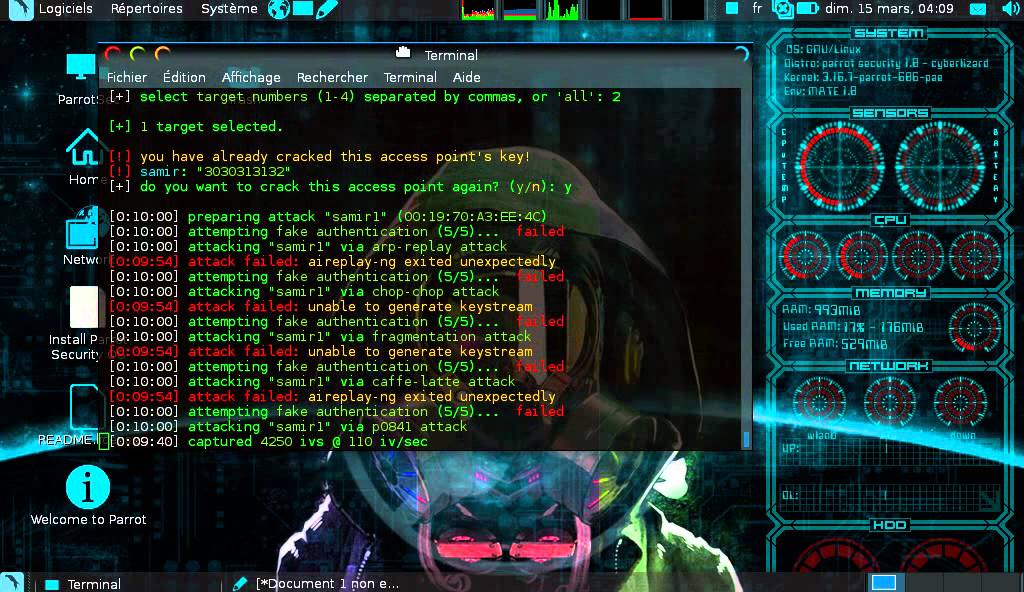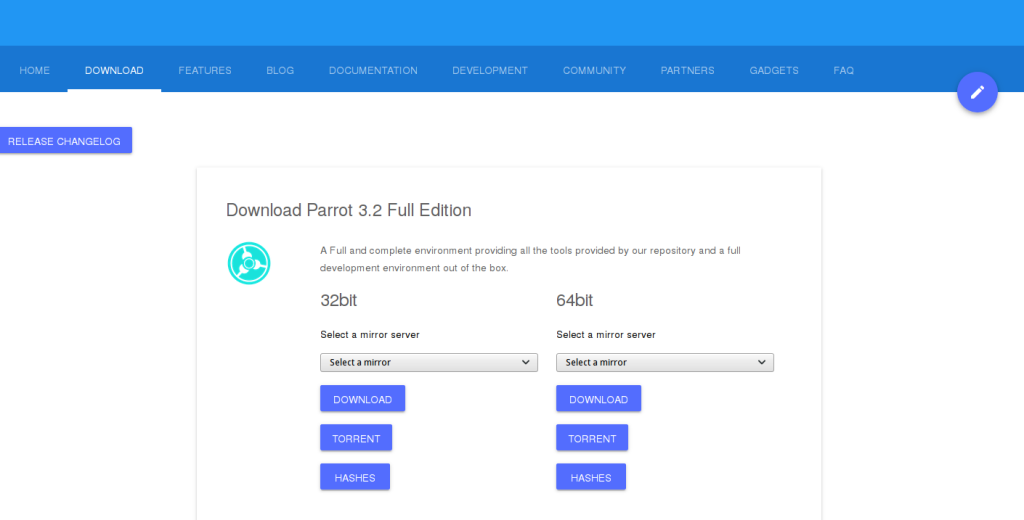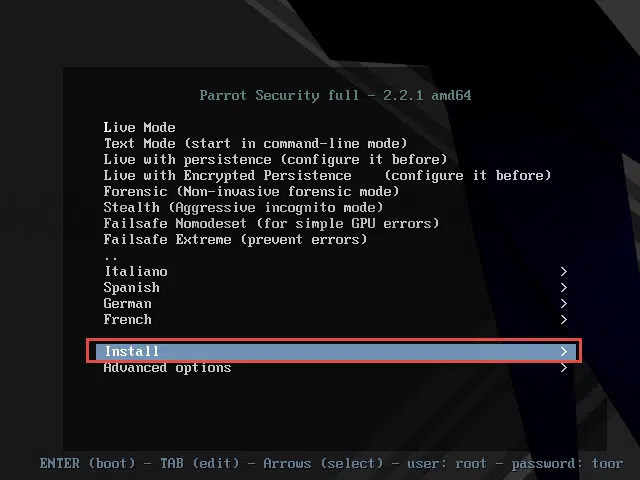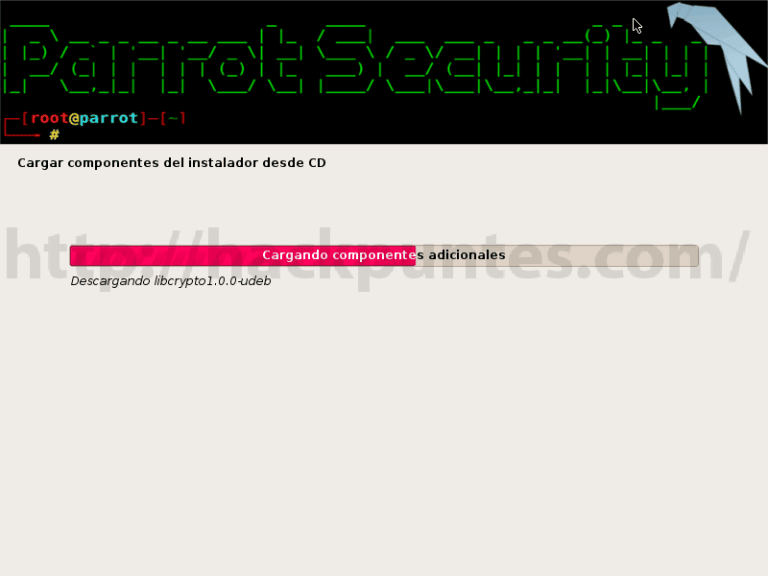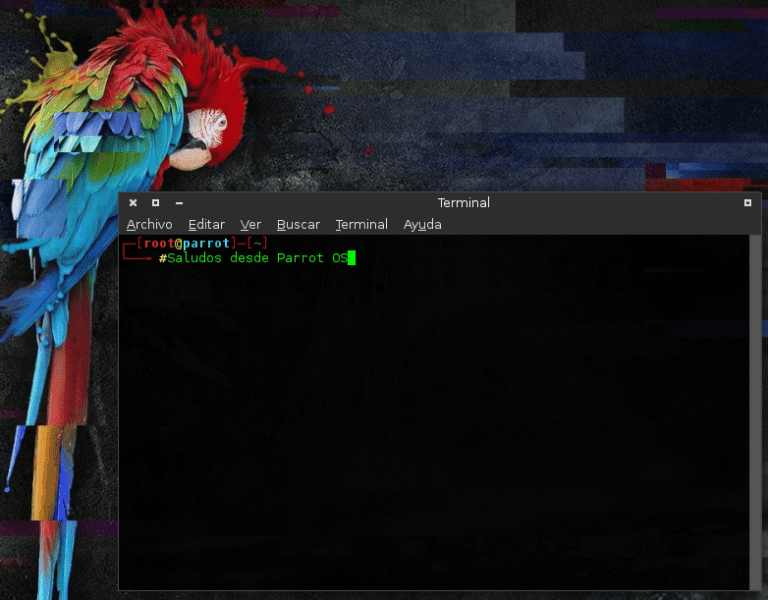Como instalar ParrotSec en nuestra terminal.
Parrot OS es una distribución de GNU/Linux basada en Debian “Jessie” Stable con el kernel 4.3 y hasta hace muy poco fue la distro desde la cual escribía mis notas desde la versión 2.0 a la 3.1. Hoy ya en su versión 3.2 la he reemplazado por otra, un pure blend Debian que se ajusta más a mis actuales menesteres de desarrollo y escritura.
Como ya hemos relatado en la preview de Parrot, esta distribución fue desarrollada por un grupo de hackers italianas que son conocidas como Frozenbox, utiliza el escritorio MATE lo que a aquellas que venimos del Gnome clásico nos deja trabajar en un entorno muy amigable, que mantiene nuestra cotidianidad y a las que vienen del Windows en un escritorio muy similar al que venían usando.
Con un sistema de actualización continua, la que lo instala no necesita reinstalar nada, todo va actualizándose pasando de versión a versión de forma automática. Por eso hoy venimos a contarte cómo instalarla en tu PC y luego iremos describiendo de forma muy básica en notas posteriores cómo usar sus herramientas.
Primeramente debemos descargarla de su sitio web https://www.parrotsec.org/download.fx, donde encontraremos la siguiente pantalla.
Elegimos la versión que necesitamos. El mirror más cercano a nuestra ubicación y si queremos descargar la imagen directa o un torrent.
Una vez descargada la imagen la quemamos en un pendrive. Si tenemos GNU/Linux y no contamos con Unetbooting podemos hacerlo a través de consola a través del siguiente comando:
cd /home/usuaria/Descargas (reemplazar “usuaria» por la tuya y «Descargas» por la carpeta en que hayas descargado la ISO)
Una vez en la carpeta que contiene la imagen descargada (teóricamente Descargas), tecleamos el siguiente comando:
dd if=Parrot-3.2.0_386.iso of=/deb/sdb
Si contamos con varias particiones asegurarse antes cual es la partición de nuestro USB con el comando:
grep -Ff <(hwinfo --disk --short) <(hwinfo --usb –short)
Ya tenemos el Penlive con nuestro reluciente Parrot, lo que nos permite llevarlo donde queramos y utilizarlo cuando queramos sin tener que llevar nuestra PC. Ahora vamos a instalarlo en nuestra PC:
Insertamos el Pendrive y arrancamos la computadora desde el USB.
Cuando vemos la pantalla de inicio bajamos a la opción instalar
Y posteriormente elegimos la posibilidad de hacerlo gráficamente.
Entonces ya en nuestro instalador configuramos la zona horaria, idioma y teclado.
Al terminar nuestro instalador nos mostrará una barra de avance donde configurará nuestra configuración y cargará los componentes necesarios.
Una vez terminando nos pedirá definir la clave de la usuaria root (esta usuaria es la que tiene todas las potestades sobre la administración del sistema, o sea que es muy importante definir una clave segura).
Por lo que sugerimos una clave al estilo de xF154jht265 y que les sea fácil de recordar.
Después configuramos una cuenta de usuaria para nuestro uso personal que nos permitirá guardar nuestros documentos sin comprometer al sistema, pero no por eso es menos importante así que definimos nuestro usuaria y una clave de similares características.
Ahora; el sistema nos pide nuestra ubicación. Un consejo al margen y que aprendí en la Web de Hackpuntes si vamos a usar este sistema para hacer pentesting y considerando que en muchos países se considera ilegal es mejor configurar nuestra ubicación en un lugar lejano al nuestro o sea si vivimos en Caballito-Argentina configuremos Londres- Inglaterra o Ceuta-España.
Después de este paso ya estamos ante la pantalla que nos ayudará a particionar el disco si nuestra instalación será la única en nuestra PC y no hay documentos a salvar lo mejor es seleccionar Guiado usar todo el disco; si por el contrario debe rescatar lo guardado y sólo va a reemplazar el sistema operativo conviene que tenga estos documentos en una partición extra y usar la opción Manual donde podrá definir el disco raíz, el boot y el home entre otras opciones. Esto sólo lo recomiendo para usuarias avanzadas o aquellas que tengan conocidas en esta situación.
Una vez que aceptamos los cambios introducidos, nuestro instalador nos mostrará una barra de avance del proceso.
Ya terminada la instalación del sistema nos preguntará dónde queremos instalar el cargador de arranque, generalmente sugiere la partición inicial seleccionamos sí y seleccionamos la partición sda, continuamos.
Bueno; ya terminamos tenemos un sistema operativo para hacking a full en nuestra terminal. Ahora sólo nos falta elegir de que lado estar.
Imágenes:
http://hackpuntes.com
http://tribunahacker.com.ar
https://www.parrotsec.org